Cara Sleep Laptop Dengan Keyboard – Mode sleep dan hibernasi (Hibernate) merupakan dua mode bawaan di laptop yang menggunakan sistem operasi Windows. Kamu bisa menggunakan dua mode ini jika Kamu sedang tidak menggunakan laptop dalam waktu lama tanpa menutup jendela dokumen yang sedang dikerjakan. Mode ini juga bermanfaat meningkatkan masa pakai baterai laptop agar tidak menyala terus menerus saat tidak digunakan. Kemarin kami sudah memberikan sebuah trik Cara Slowmo di Instagram Story nah,. diartikel kali ini kami akan membahas cara termudah untuk masuk ke mode ini adalah dengan shortcut di keyboard, lalu bagaimana cara sleep laptop dengan keyboard di sistem operasi windows?
Manfaat Menggunakan Mode Sleep dan Hibernasi Pada Laptop
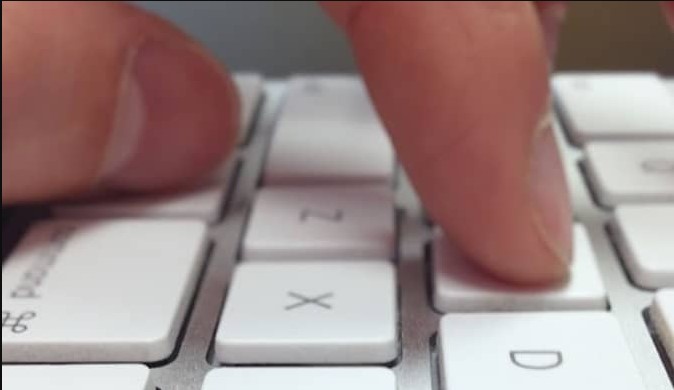
Saat laptop dalam mode sleep atau hibernasi akan menghemat waktu untuk menghidupkan laptop kembali saat ingin digunakan dan bermanfaat untuk menghemat baterai. Sehingga dengan menerapkan mode ini Kamu bisa melanjutkan tugas yang belum selesai dikerjakan tanpa menghidupkan ulang laptop.
Cara Sleep Laptop Dengan Keyboard di Windows 10
Berikut ini ada 2 cara sleep laptop dengan keyboard yang bisa kamu terapkan di windows 10 :
1. Melalui menu Windows Settings
Panduan Cepat : Cara sleep laptop dengan keyboard untuk masuk ke menu Windows Setting tekan kombinasi tombol Windows + I > Pilih System > Pilih Power & Sleep > Setel waktu pada 2 item On battery power, PC goes to sleep after dan When plugged in, PC goes to sleep after untuk dihidupkan dan memilih waktu yang Kamu inginkan , Untuk mematikan fitur ini pilih Never .
Panduan Lengkap :
Langkah 1: Pertama kamu klik menu Start lalu klik Settings (ikon roda gigi) atau gunakan kombinasi tombol keyboard Windows + I
Langkah 2: Di antarmuka Windows Settings, terus klik System
Langkah 3: Pada antarmuka baru, dalam daftar di sebelah kiri, klik Pengaturan Power & Sleep
Langkah 4: Di bagian Sleep, ada dua pengaturan yang bisa kamu pilih yaitu :
- On battery power, PC goes to sleep after: Saat laptop dinyalakan menggunakan daya baterai, secara otomatis akan masuk ke mode Sleep setelah jangka waktu yang ditetapkan di sini.
- When plugged in, PC goes to sleep after : saat charger dicolokkan, laptop akan secara otomatis masuk ke mode sleep setelah waktu yang ditentukan.
Pada laptop Windows 10, dengan menentukan sleep mode di atas secara otomatis telah diaktifkan setelah kamu mengatur waktu untuk mode ini. Kamu bisa mengubah waktu masuk ke mode sleep sesuka hati. Untuk mematikan sleep mode, Kamu hanya perlu mengubah waktu ke Never.
2. Melalui Menu Power Options
Panduan cepat : Cara sleep laptop dengan keyboard untuk masuk ke menu Power Option tekan kombinasi tombol Windows + X > Pilih Power Options > Pilih Change when the computer sleeps > Aktifkan/nonaktifkan fitur Sleep.
Panduan Lengkap :
Langkah 1: Pertama kamu tekan kombinasi tombol Windows + X pada keyboard > Pilih Power Options
Langkah 2: Kemudian, scroll ke bawah ke bagian Related Setting dan kamu pilih Additional Power Settings.
Langkah 3: Selanjutnya, pada antarmuka menu Power Options, kamu klik Change when the computer sleeps di sebelah kiri antarmuka pengaturan ini.
Langkah 4: Pada antarmuka kamu klik Edit plan settings, lalu akan ada dua pengaturan untuk sleep mode :
- Saat menyalakan laptop menggunakan baterai (On battery) : Laptop akan secara otomatis memasuki sleep mode setelah jangka waktu yang ditetapkan di pengaturan ini.
- Saat charger dicolokan (Plugged in) : laptop akan secara otomatis masuk ke sleep mode setelah waktu yang ditentukan di pengaturan ini.
Pada laptop Windows 10, sleep mode bawaan telah diaktifkan secara otomatis, yang harus kamu lakukan hanya mengatur ulang waktu untuk sleep mode sesuai waktu yang kamu inginkan.
Untuk mematikan sleep mode, Kamu hanya perlu memiliki waktu Never. Kemudian, pilih Save changes untuk menyimpan perubahan.
Cara Mengaktifkan Sleep Mode Laptop Dengan Keyboard
Selain menggunakan cara sleep laptop dengan keyboard di atas untuk mengatur waktu laptop mengaktifkan sleep mode. Kamu bisa langsung mengaktifkan sleep mode tanpa melakukan pengaturan tersebut dengan menggunakan cara mengaktifkan sleep mode laptop dengan kombinasi tombol keyboard Windows+X, diikuti oleh U, kemudian S.